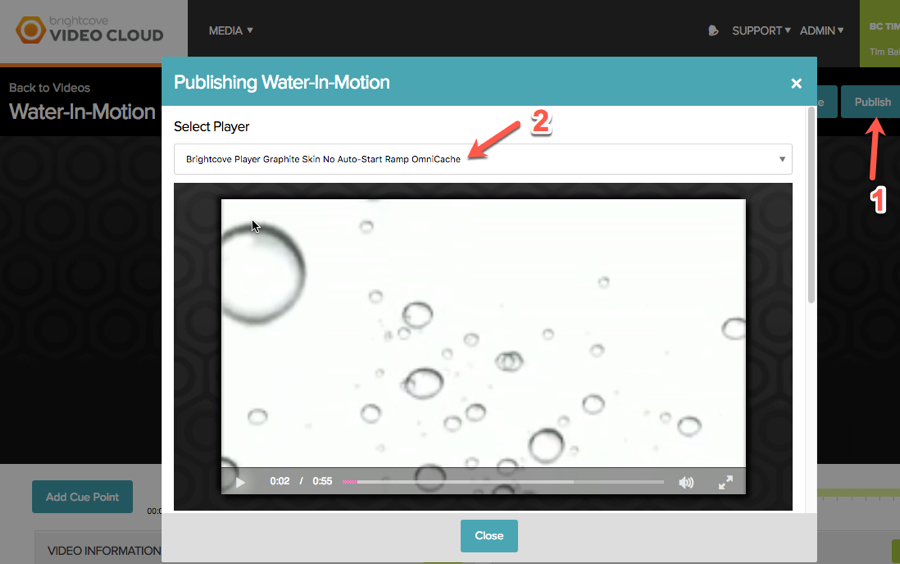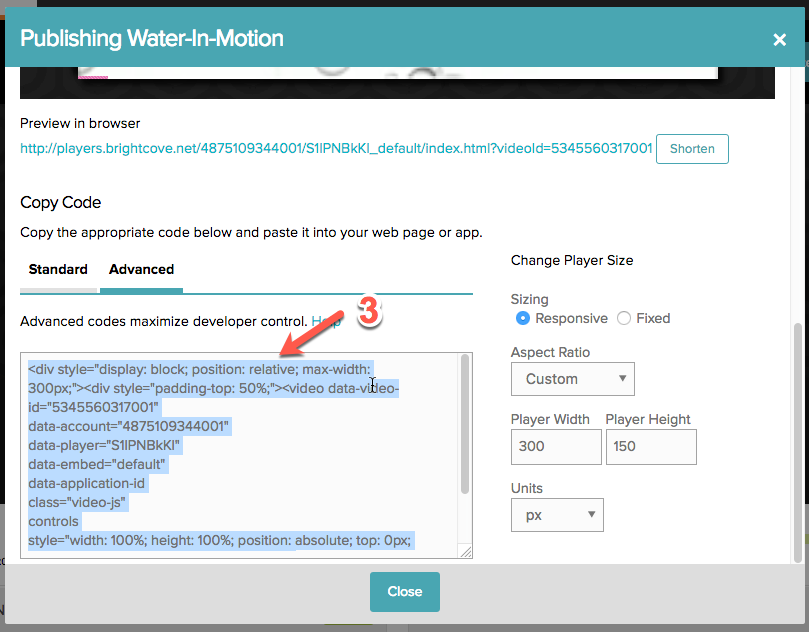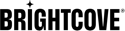램프 옴니캐시 및 비디오 클라우드 시작하기
이 항목에서는 Brightcove Video Cloud와 함께 Ramp AltitudeCDN ™ OmniCache eCDN 솔루션을 사용하는 방법에 대한 개요를 제공합니다.
서문
램프 AltitudeCDN ™ OmniCache product는 프록시 캐시 기술을 사용하여 인터넷 게이트웨이 또는 엔터프라이즈 네트워크 내의 제한된 대역폭 링크를 통한 비디오 트래픽을 줄이는 엔터프라이즈 비디오 배포 시스템입니다. OmniCache를 사용하면 Brightcove Player를 사용하는 클라이언트 데스크톱 컴퓨터 및 모바일 장치가 OmniCache 서버에서 직접 스트림을 가져온 다음 OmniCache 서버가 캐시에 아직 로컬 사본이없는 경우 Brightcove CDN의 스트림. OmniCache는 소프트웨어 어플라이언스로 제공되는 완전한 온 프레미스 솔루션이며 AltitudeCDN ™ Altimeter 관리 콘솔에 의해 관리됩니다. Omnicache는 독립형으로 사용하거나 혼합 유니 캐스트 / 멀티 캐스트 네트워크 용 AltitudeCDN ™ Multicast +.
Brightcove와의 통합은 OmniCache Video.js 플러그인 OmniCache 서버에 스트림 URL을 다시 작성합니다. Video Cloud와 함께 사용할 OmniCache 서버 설정에 대한 자세한 내용은 다음을 참조하십시오. 테크 노트램프에서.
아래 지침을 진행하기 전에 Ramp 팀과 함께 OmniCache 빠른 시작 프로세스를 완료하여 OmniCache가 섬기는 사람 로컬 네트워크가 올바르게 구성되어 있습니다.
플레이어 구성
OmniCache 플러그인을 사용하도록 Brightcove 플레이어를 구성하여 시작하십시오. 원하는 스킨과 옵션으로 새 플레이어를 만듭니다.
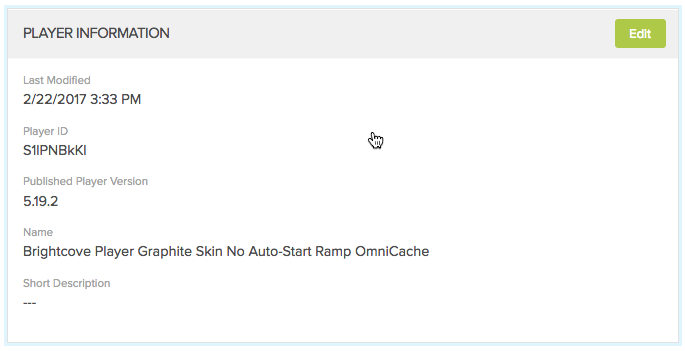
그런 다음 OmniCache Video.js 플러그인을 추가하십시오.
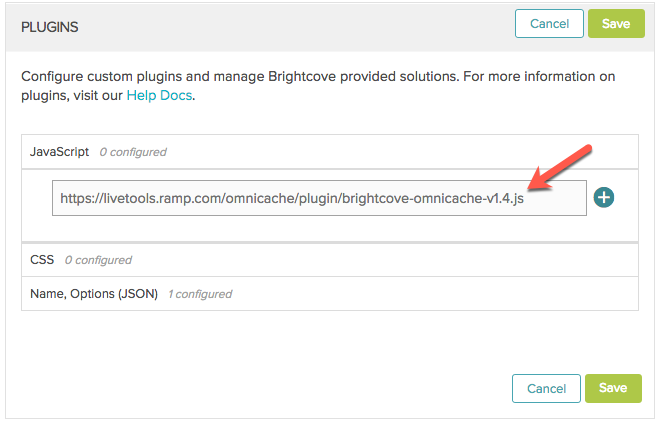
여기에서 복사하여 붙여 넣기:
https://livetools.ramp.com/omnicache/plugin/brightcove-omnicache-v1.4.js
마지막으로 OmniCache 플러그인 옵션을 설정합니다. 프록시 값 "omnicachedemo.ramp.com"을 OmniCache 서버의 DNS 이름으로 바꿉니다. 또는 DNS로드 밸런서를 지정하여 비디오 트래픽을 여러 OmniCache 서버에 분산시킬 수도 있습니다.
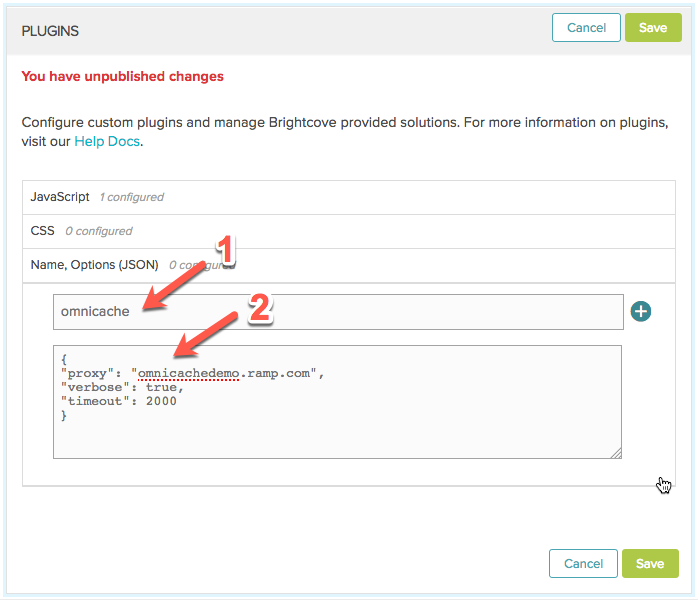
여기에서 복사하여 붙여 넣기:
{
"proxy": "omnicachedemo.ramp.com",
"verbose": true,
"timeout": 2000
}
Brightcove Player 포함
마지막으로 표준 플레이어 게시 프로세스를 사용하여 웹 페이지에 Brightcove 플레이어를 포함합니다.